
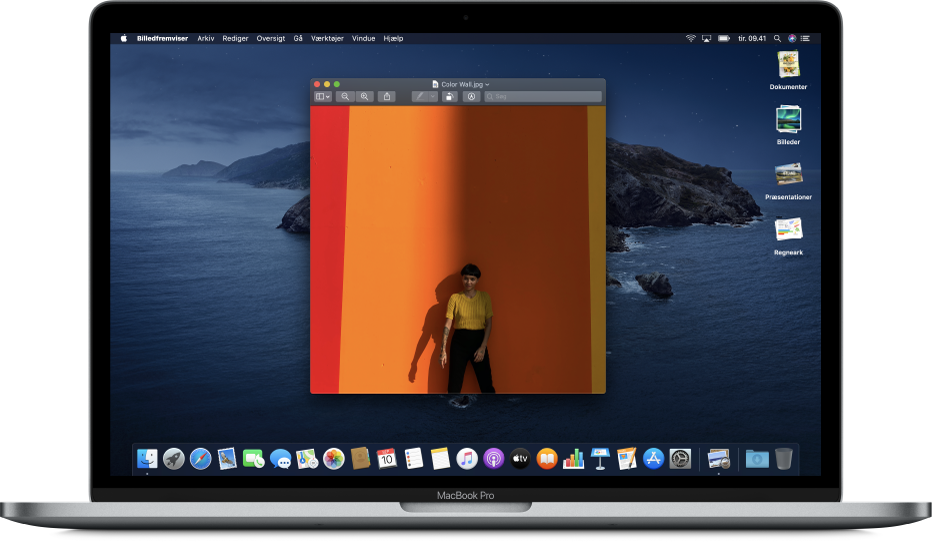
De daglige opgaver går som en leg
macOS er fyldt med smarte funktioner, der gør det nemt at klare ting lige fra skrivebordet.
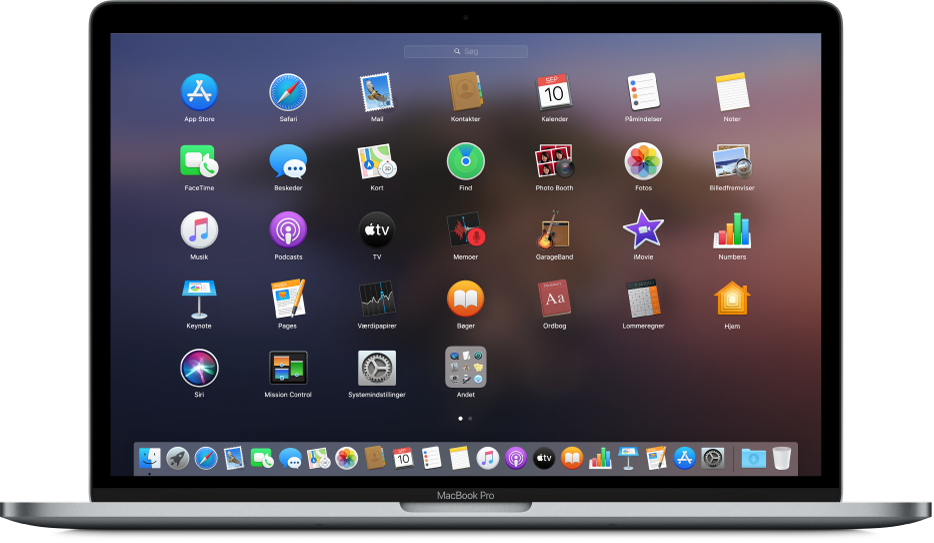
Programmer til alt det, du vil foretage dig
Din Mac leveres med indbyggede programmer, du kan bruge til imponerende ting. Og du kan finde endnu flere fantastiske programmer i Mac App Store.
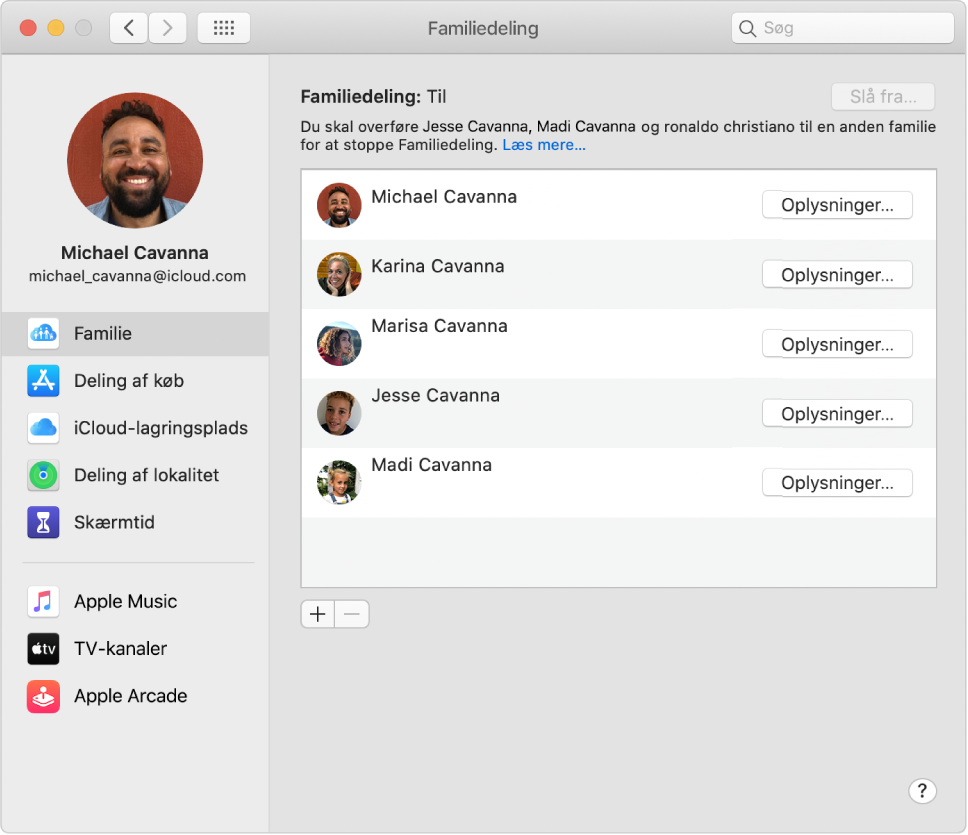
Familien kommer først
Med macOS og iCloud kan du og dine familiemedlemmer dele køb – f.eks. musik eller bøger – og blive underholdt, være produktive og holde forbindelsen, uanset hvor I er.
Læs om, hvordan du deler uden at gå på kompromis med sikkerheden
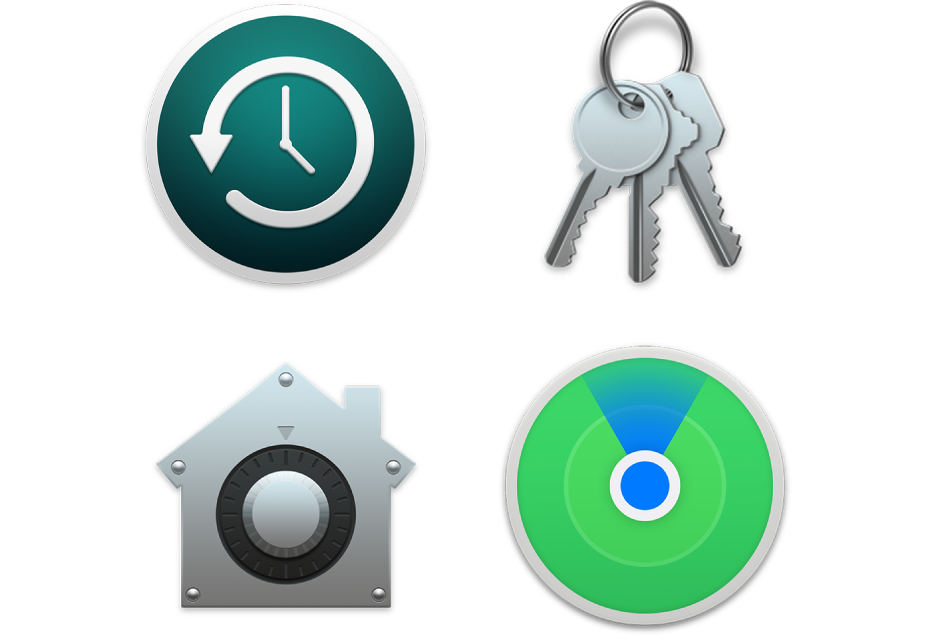
Beskyt dine data og din Mac
Intet er vigtigere end beskyttelsen af dine data. Din Mac har værktøjer, du kan bruge til at beskytte dine data og sørge for, at din Mac er endnu mere sikker.
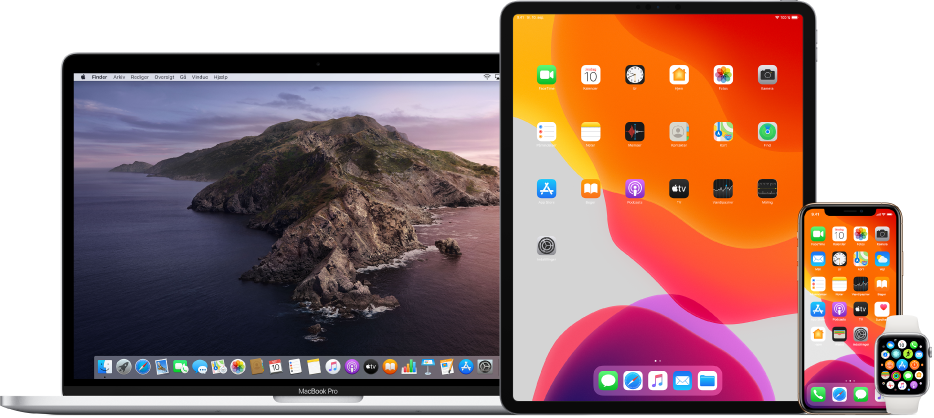
Din Mac er en del af et godt team
Din Mac fungerer problemfrit sammen med dine andre Apple-enheder. Ved blot at klikke eller trykke kan du udvide Mac-skrivebordet vha. din iPad, nemt dele arkiver med vennerne m.m.
Du kan gennemse Brugerhåndbog til macOS ved at klikke på indholdsfortegnelsen øverst på siden.
Gå til webstedet om support til macOS, hvis du har brug for mere hjælp.